Sådan optimerer du billedet til internettet ved hjælp af de 4 løsninger [hurtigt]
Optimering af et billede spiller en afgørende rolle på nettet, for det reducerer sidens indlæsningstid. Baseret på nyere undersøgelser, når billeder ikke er optimeret godt, forlader næsten halvdelen af de besøgende webstedet med det samme, hvilket koster mindre trafik og indtægt. Det er nødvendigt at lære, hvordan man gør det, hvis du vil reducere buffering og etablere et pålideligt websted for at øge trafikken og have flere indtægter til gengæld. Det er nemt at gøre det; ved hjælp af vejledningen tilføjer vi hvordan man optimerer billedet til nettet på den nemmeste måde.
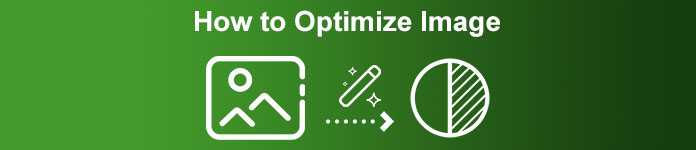
Del 1. Bedste og gratis måder at optimere billede online på uden at ofre billedkvaliteten
1. FVC Free Image Upscaler
Leder du efter en måde at optimere dimensionen og billedformatet på det billede, du vil bruge på nettet? FVC Free Image Upscaler er et værktøj, der er i stand til at optimere billeder ved hjælp af sin kraftfulde AI-teknologi. Denne opskalerer kan ændre et billedes størrelse uden at gå på kompromis med dets detaljerede PPI, så du ikke vil opleve noget kvalitetstab. Dette onlineværktøj kan også rette slørede eller pixelerede billeder ved at spore ufuldkommenheden på dem. Før du eksporterer billedet, er der en forhåndsvisningsrude til at sammenligne før og efter. Så hvis du har brug for at ændre størrelsen på det billede, du har til nettet, kan du følge de trin, vi tilføjer næste gang.
Trin 1. Åbn hjemmesiden ved at klikke på denne link.
Trin 2. Trykke Upload billede for at indsætte det billede, du vil ændre størrelse her.
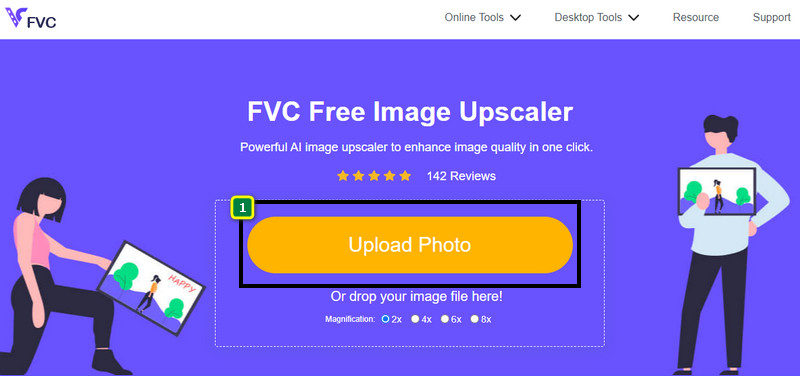
Trin 3. Vælg den indstilling, du vil anvende på dit billede for at ændre størrelsen på det.
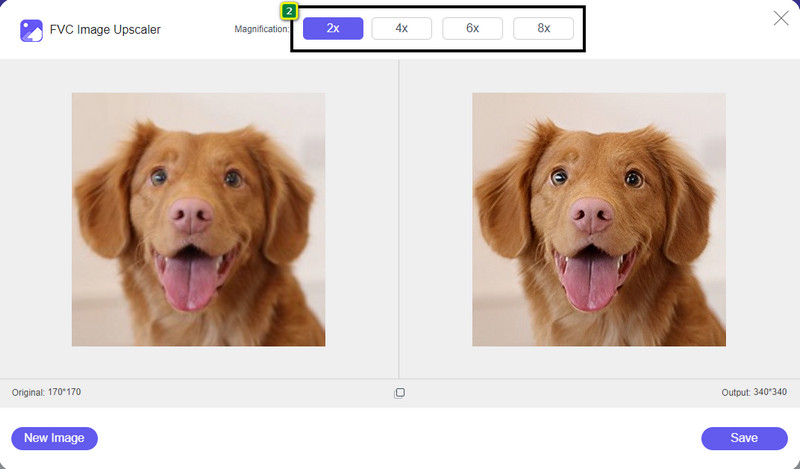
Trin 4. Trykke Gemme for at downloade det billede, du har ændret størrelse på, på dit lokale drev.
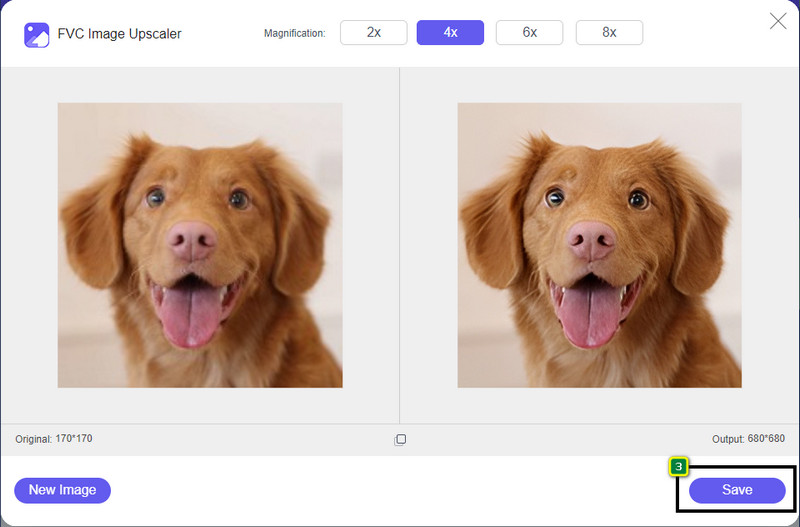
2. FVC Free Image Compressor
FVC gratis billedkompressor giver enhver mulighed for at optimere billedet til nettet ved at sænke dets filstørrelse. Det lader dig komprimere populære formater, der bruges på forskellige websteder, såsom PNG, JPG, SVG, BMP osv., med mindre end 5 MB hver. Med den kan du droppe flere billeder i en optimeret størrelse, så de indlæses bedre på nettet. Det er et AI-teknologiværktøj, der giver den bedste forholdskomprimering, du ikke kan opnå på en anden online kompressor.
Trin 1. Besøg værktøjets officielle hjemmeside ved at søge på dets navn, eller du kan klikke på dette link for at få adgang til det i din webbrowser.
Trin 2. Træk og slip den billedfil du vil uploade her, eller du kan klikke Upload billeder; en mappe vises på din skærm, klik på den fil, du vil komprimere, og tryk på Åben. Denne kompressor kan reducere mere end 40 billeder på samme tid.
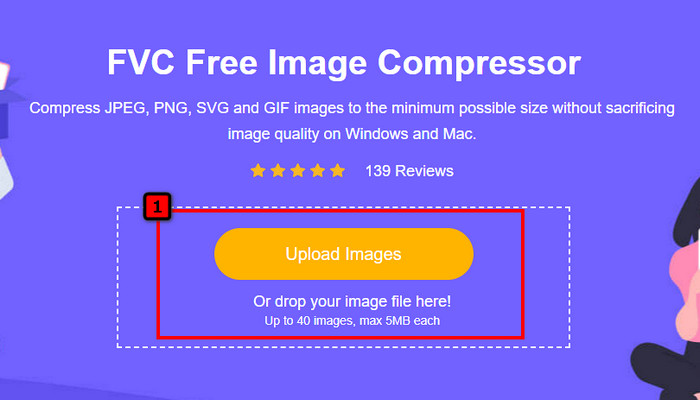
Trin 3. Værktøjet vil automatisk klemme billedets filstørrelse baseret på AI-algoritmen. Klik derefter Hent for at eksportere den komprimerede version af billedet
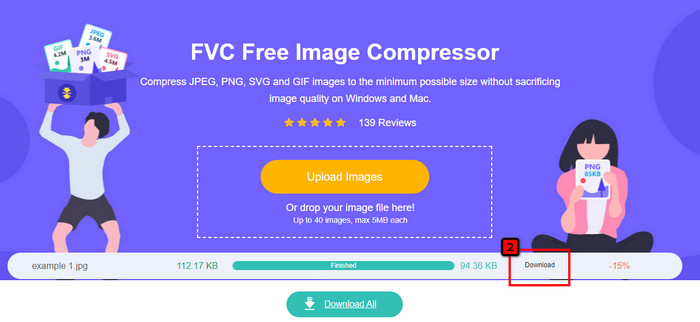
3. TinyPNG
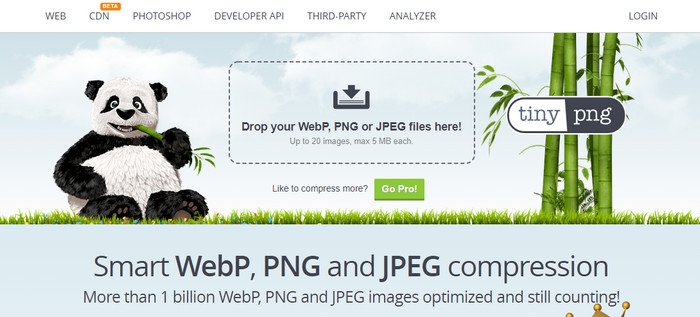
Lille PNG er en populær og pålidelig software, du kan bruge til at optimere billeder online. Det er en kompressor, der automatisk reducerer billedet op til 75% af billedets originale størrelse. Du kan uploade billederne til din Dropbox, hvis de ikke er på dit lokale drev. Du ville ikke have problemer med at lære at bruge denne billedkompressor på grund af hvor enkelt udvikleren byggede dette.
Selvom det er nemt at bruge, er det understøttede format her kun PNG og JPG, og der er ikke andet. Så hvis du vil komprimere BMP, GIF, SVG og flere filer, du har, kan du ikke gøre det her, fordi det ikke understøtter det nævnte format. Ikke desto mindre er dette nemt at bruge; du kan følge de trin, vi tilføjer.
Trin 1. Åbn din søgemaskine, og find den officielle hjemmeside for TinyPNG.
Trin 2. Klik på importikonet for at uploade det billede, du ønsker at blive komprimeret; dette værktøj er i stand til at behandle 20 billeder på samme tid.
Trin 3. Vent på komprimeringsprocessen, og klik derefter på knappen Download for at gemme den komprimerede version af det billede, du uploader her.
Del 2. Optimer billede offline ved hjælp af den professionelle software på Windows og Mac
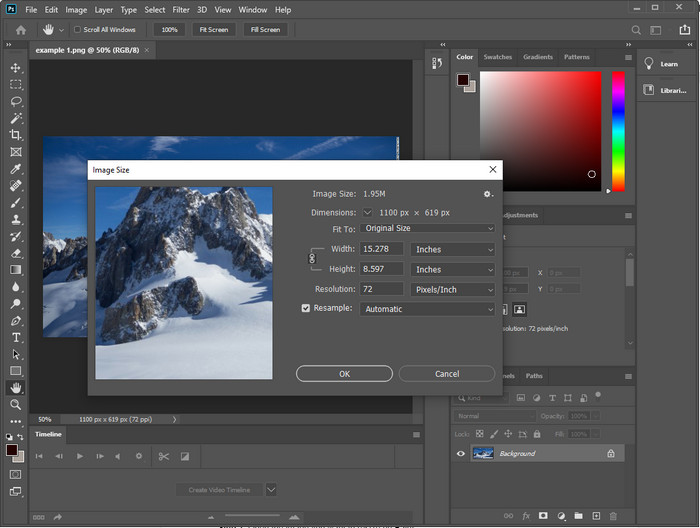
Photoshop er i stand til at udføre begge de opgaver, vi nævnte i den første del: billedstørrelse og nedskæring. Selvom dette værktøj ikke er lavet til den opgave, kan det stadig udføre dem som en del af dets ekstra avancerede funktioner. Med det kan du begynde at tilføje filtre eller redigere billedet baseret på din idé. Den eneste begrænsning er din fantasi og hvor svært det er at bruge denne software.
I modsætning til det onlineværktøj, vi nævnte, behøver du ikke en internetforbindelse for at bruge denne software, når du først har downloadet den på din enhed. Du skal dog købe softwaren for at bruge den, så hvis du vil se, hvordan du optimerer billedet til nettet på Photoshop, er der en instruktion, vi tilføjer nedenfor, som giver dig mulighed for at formindske og ændre størrelsen på billedet.
Trin 1. Download og start softwaren på dit skrivebord for at begynde at bruge den.
Trin 2. Upload det billede, du vil redigere, og gå derefter til Billede menuen og klik på Billedestørrelse. Skift målingen baseret på din specifikation, og klik derefter Okay for at gemme ændringerne. Hvis du ikke vil ændre billedets billedformat eller dimension, må du hellere springe trin 2 over.
Trin 3. Hit på Fil menu og tryk på Gem som. En dialogboks vises på din skærm. Vælg den filstørrelse, du vil opnå, og tryk derefter på OK for at begynde at eksportere billedet.
Del 3. Ofte stillede spørgsmål om, hvordan man optimerer billedet til internettet
Hvad er det bedste billedformat til nettet?
Du må hellere bruge et billede med udvidelsen PNG og JPG, fordi disse formater er kendt for at være veloptimerede på forskellige hjemmesider. Alligevel bliver du nogle gange nødt til at optimere det ved at reducere eller ændre størrelsen på billedet, og det er her, det værktøj, vi tilføjede her, kom til at hjælpe.
Hvilket bringer flere detaljer på nettet; PNG eller JPG?
Begge rasterbilleder klarer sig godt på hjemmesiden; de indlæses hurtigere og optimerer hjemmesider. Alligevel er der stadig forskelle mellem disse to formater, såsom når du vil bruge ren fotografering uden gennemsigtighed til nettet, skal dit go-to-format være JPG eller JPEG. Men hvis du ønsker at have 1-bit gennemsigtighed på dit web med store detaljer, er PNG her for at hjælpe dig.
Gør det dårlig kvalitet ved at ændre billedstørrelsen?
Hvis du overkomprimerer et billede, er det muligt at have dårlig kvalitet, men det kan undgås, hvis du ikke overkomprimerer det. Når først du har komprimeret billedet, er det bedre at reducere det med mindst 45% til 70%, så vi kan undgå kvalitetstab. Men du kan gøre brug af en billedforstærker til øge billedkvaliteten.
Konklusion
Nu hvor du ved, hvordan du optimerer dit billede, må du hellere gøre det, så du får flere besøg og tiltrækker en masse opmærksomhed. Med den tutorial, vi tilføjer ovenfor, er vi sikre på, at du kan gøre det nemt og hurtigt uden at påvirke kvaliteten. Hvis du har brug for at ændre størrelse eller komprimere, anbefaler vi, at du bruger det FVC-produkt, vi inkluderer her, for at løse problemet uden at downloade noget installationsprogram.



 Video Converter Ultimate
Video Converter Ultimate Skærmoptager
Skærmoptager



